データそのものと入れ物
Windowsでは、データやデータの格納場所として、ファイルとフォルダがあります。
ファイルは、データそのものです。データファイル、プログラムファイル、システムファイルなどがあります。フォルダは、ファイルを収容するものです。
- ファイル・・データ
- フォルダ・・ファイルの入れ物
データファイル
自分で作成したファイルやデスクトップにあるようなファイルを、データファイルといいます。
データファイル以外には、アプリケーションを構成しているプログラムファイルやWindowsを構成しているシステムファイルがあります。
データファイルは、クリックして編集したりなど直接扱うことがありますが、プログラムファイルやシステムファイルは、編集したり直接扱うということは、ほとんどありません。
テキストファイルとバイナリーファイル
文字や記号のみのテキストデータで作られているファイルを、テキストファイルといいます。メモ帳やテキストエディタで作成したファイル、開けるファイルになります。
txtファイル、CSVファイル、XMLファイル、HTMLファイル、他にGPSのログで使われるGPXファイル、KMLファイル、地理情報システム GISで使われるGeoJSONファイルなどがあります。
一方、テキストファイル以外のデータファイル、メモ帳やテキストエディターで開いても、人が理解できるようには表示されないファイルを、バイナリーファイルといいます。
Microsoft Ofiiceのファイル、PDFファイル、JPGファイル、MP3ファイル、MP4ファイルなどがあります。
これらのファイルは、JPG、PDFなど種別を表す拡張子が付いていますが、その拡張子に対応したアプリケーションで開いたり編集したりします。
実行ファイル
プログラムの起動に関わるファイルで、プログラムファイル、バイナリーファイルになります。
実行形式ファイル、exeファイル、エグゼファイルともいいます。
プログラミング言語で記述されているファイルです。クリックするとプログラムが起動したり、ウィザード形式によってプログラムのインストールが始まります。
プログラムをインストールすると、デスクトップ上にアイコンが作成されたり、クリックするとプログラムが起動します。
デスクトップ上にあるこれらのアイコンは、実行ファイルのショートカットアイコンであることがほとんどです。
exeファイルは、特定のアプリケーションで開くというわけではなく、Windowsで対応してます。Windowsで対応しているファイルは他に、ZIPファイルなどがあります。
フォルダ
フォルダとは、ファイルを収納する入れ物です。Windowsではフォルダを作成してファイルを管理します。
コンピューターの世界では ディレクトリともいいます。Windowsでは分かりやすいように文房具のフォルダに例えています。
ファイルが増えてきたら、フォルダを作って整理します。何もないところで右クリック→新規作成→フォルダ。新しいフォルダを作成できます。

フォルダに名前を付けることができます。
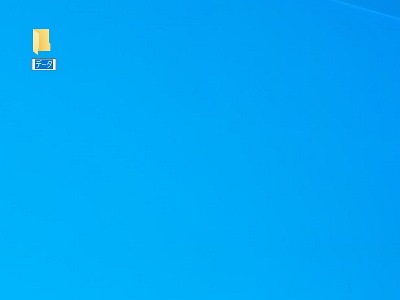
右クリックで名前の変更もできます。
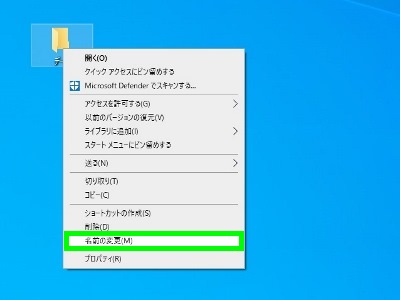
フォルダの中にフォルダを作ることもできます。種類や日付などで分類していくのが基本です。
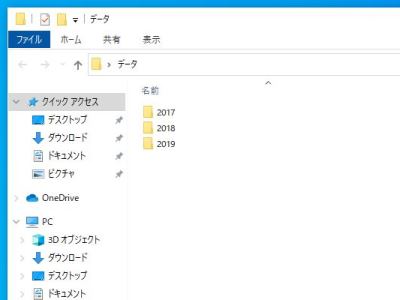
Windowsの多くのファイルは、フォルダにまとめられ階層的に管理されています。
プロパティ
プロパティとは、属性情報という意味で ファイルやフォルダの詳細な情報を確認することができます。
ファイルやフォルダ上で右クリック→プロパティ。

主に容量や作成日時などを調べることがあります。